阿里云盤文件夾在哪兒
時間:2022-10-31 11:19:17作者:極光下載站人氣:1028
很多小伙伴在使用阿里云盤軟件的時候經(jīng)常會遇到各種各樣的問題,例如當我們將阿里云盤中的文件下載到自己的電腦之后,該怎么找到文件所在的文件夾并打開該文件呢,其實找到文件保存位置的方法很簡單,我們只需要進入阿里云盤的設置頁面就能看到文件下載位置選項。設置選項在阿里云盤頁面下方的“...”選項中就能找到,打開設置頁面之后,我們還能選擇是否將文件下載位置設置為默認下載路徑以及是否更改文件下載位置等。有的小伙伴可能不清楚具體的操作方法,接下來小編就來和大家分享一下阿里云盤查看文件保存位置的方法。
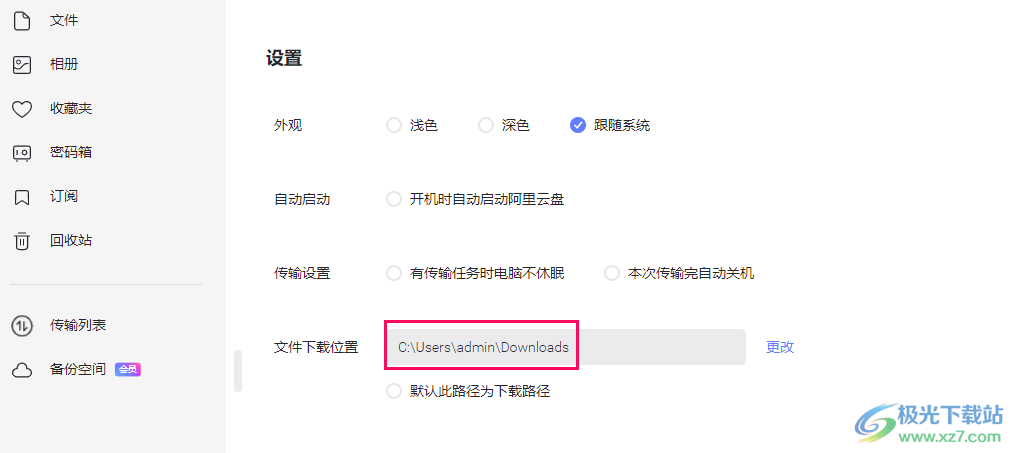
方法步驟
1、第一步,我們先打開阿里云盤軟件,然后在軟件頁面中點擊打開頁面左下角的“...”圖標
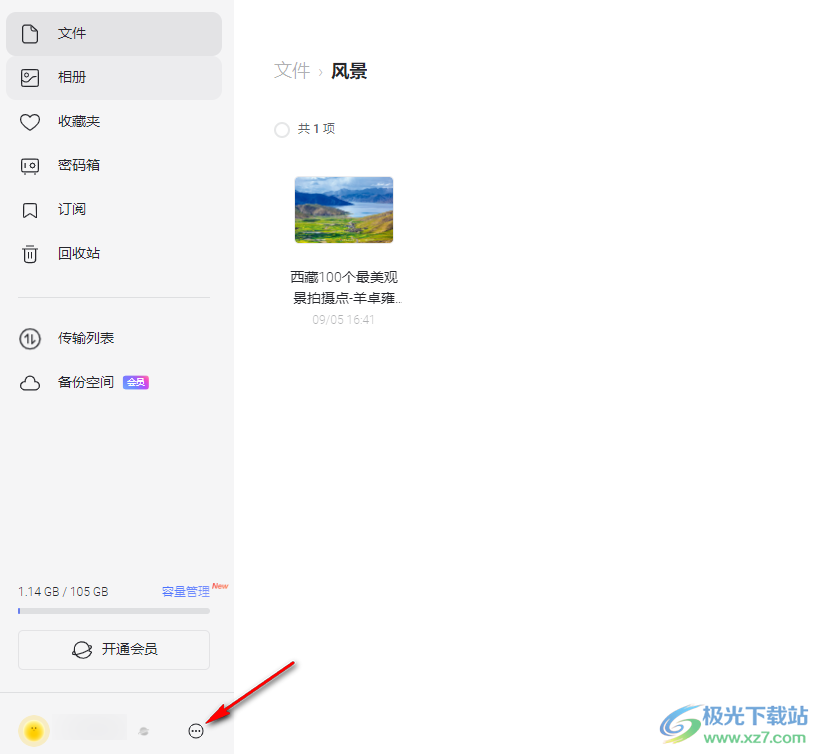
2、第二步,打開“...”圖標之后,我們在菜單列表中找到“設置”選項,點擊打開該選項
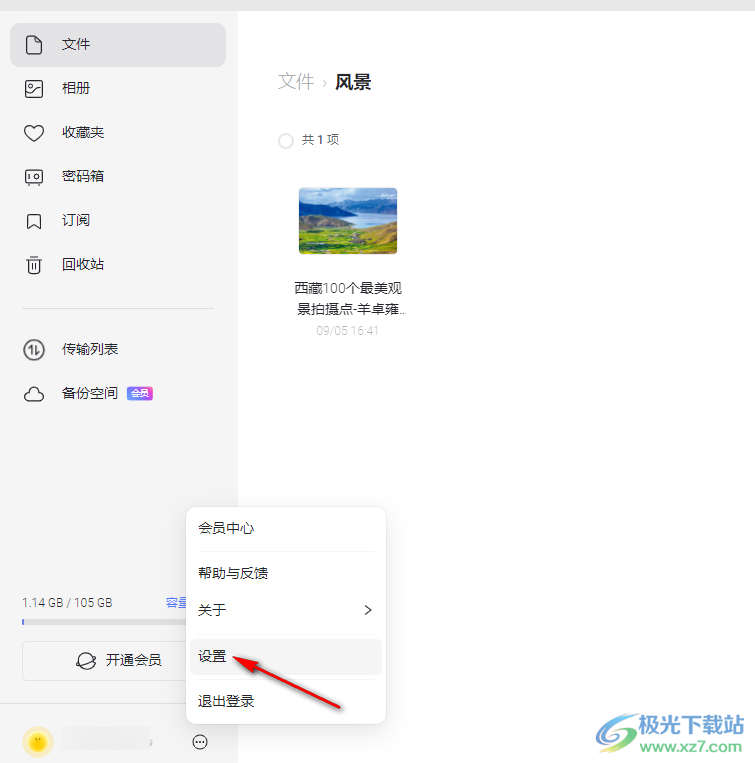
3、第三步,進入設置頁面之后我們找到“文件下載位置”選項,在該選項右側就能看到文件的保存位置了,我們可以將該路徑設置為默認下載路徑
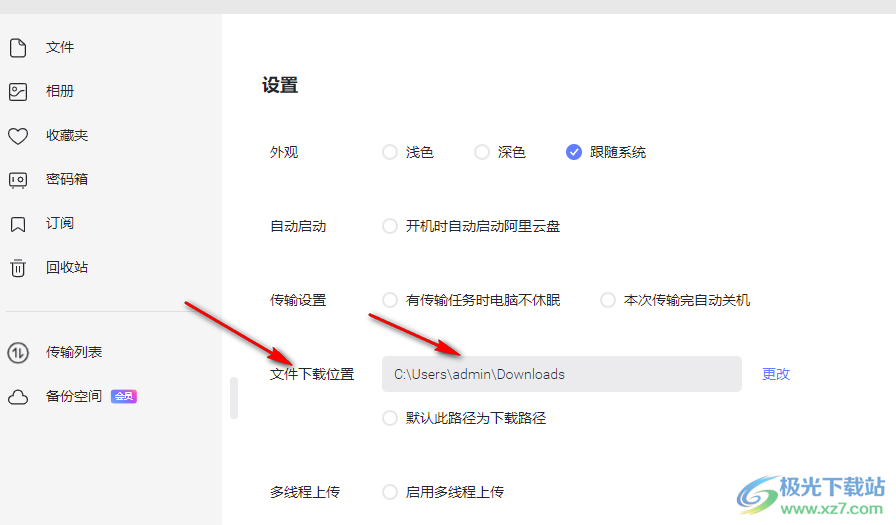
4、第四步,我們還可以點擊“更改”選項,然后在文件夾頁面中選擇一個新的保存文件夾,然后點擊“選擇文件夾”選項
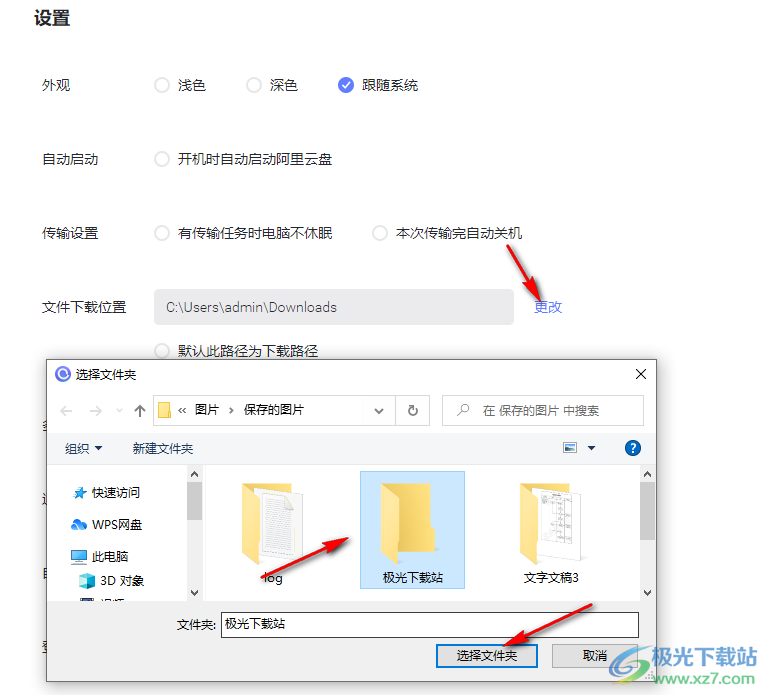
以上就是小編整理總結出的關于阿里云盤查看文件保存位置的方法,我們打開阿里云盤軟件,然后點擊頁面下方的“...”圖標再選擇設置選項,進入設置頁面之后找到文件下載位置選項,就可以看到我們文件保存的位置了,感興趣的小伙伴快去試試吧。
相關推薦
相關下載
熱門閱覽
- 1百度網(wǎng)盤分享密碼暴力破解方法,怎么破解百度網(wǎng)盤加密鏈接
- 2keyshot6破解安裝步驟-keyshot6破解安裝教程
- 3apktool手機版使用教程-apktool使用方法
- 4mac版steam怎么設置中文 steam mac版設置中文教程
- 5抖音推薦怎么設置頁面?抖音推薦界面重新設置教程
- 6電腦怎么開啟VT 如何開啟VT的詳細教程!
- 7掌上英雄聯(lián)盟怎么注銷賬號?掌上英雄聯(lián)盟怎么退出登錄
- 8rar文件怎么打開?如何打開rar格式文件
- 9掌上wegame怎么查別人戰(zhàn)績?掌上wegame怎么看別人英雄聯(lián)盟戰(zhàn)績
- 10qq郵箱格式怎么寫?qq郵箱格式是什么樣的以及注冊英文郵箱的方法
- 11怎么安裝會聲會影x7?會聲會影x7安裝教程
- 12Word文檔中輕松實現(xiàn)兩行對齊?word文檔兩行文字怎么對齊?

網(wǎng)友評論